联想一键恢复是一种应用程序,在系统出现问题时可以帮助我们快速恢复系统或者恢复出厂设置。可能有些小伙伴不知如何使用联想一键恢复,今天,我就将详细的使用步骤分享给大家,有需要就一起来了解一下吧
联想是我国一家著名电脑品牌,凭借多样的电脑类型,严格的质量把关,优质的服务态度深受大家喜爱。销量一直处于国内领先地位。下面,我就给大家介绍一下联想电脑一键恢复的方法
1、联想不同类型的电脑进入一键恢复界面的方法不一,台式机一体机就在电脑开机出现联想logo界面时按下Fn F2组合键

联想如何一键恢复电脑图解1
2、笔记本则寻找一键恢复按键,在电脑电源关闭的情况下按住几秒钟即可进入一键恢复界面

联想电脑图解2

一键恢复电脑图解3
3、进入后弹出一个选择菜单,翻译如下:
Normal Startup:正常启动
Bios Setup:进入BIOS
Boot Menu:启动菜单
System Recovery:系统恢复
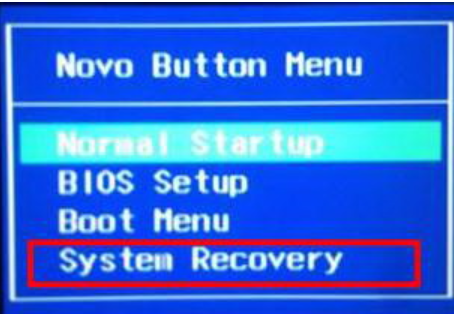
联想电脑图解4
4、我们选择“System Recovery”回车进入恢复界面,点击“疑难解答”

示例怎么重装xp系统
如何xp系统呢?虽然微软早就停止了对于XP系统重装xp系统的技术支持,但是有些XP系统的忠实粉丝在选择系统时还是要安装XP系统.对此,我给大家整理了重装XP系统的详细步骤,赶紧来瞧瞧吧
联想如何一键恢复电脑图解5
5、点击“重置此电脑”

联想电脑图解6
6、选择“删除所有内容”

一键恢复电脑图解7
7、 选择“仅限安装了Windows的驱动器”;

联想一键恢复电脑图解8
8、有两种方式可以选择,可根据自己需要进行选择
仅删除我的文件:重置用户相关的所有数据、设置。
完全清理驱动器:重置到出厂状态(用户数据、分区信息等)。

联想电脑图解9
6、点击“初始化”即可开始恢复。

一键恢复电脑图解10
最全面如何重装windows系统
windows系统该如何重装呢?近来有不少网友询问系统重装的方法,Windows是大家最喜爱的操作系统之一,但是想要安装就有点困难了.不过小编给大家整理了Windows系统重装的详细步骤,赶紧来瞧瞧吧




